怎么在wps演示中插入自动时间和日期并且不在首页显示?
许多小伙伴在使用WPS的时候需要将文件插入自动时间和日期,但是为了不影响首页作为封面美观的需求,又不想在首页显示应该怎么办?今天,小编就教大家在wps演示中插入自动时间和日期并且不在首页显示。
具体如下:
1. 首先打开我们的电脑,下载一个WPS,如图。
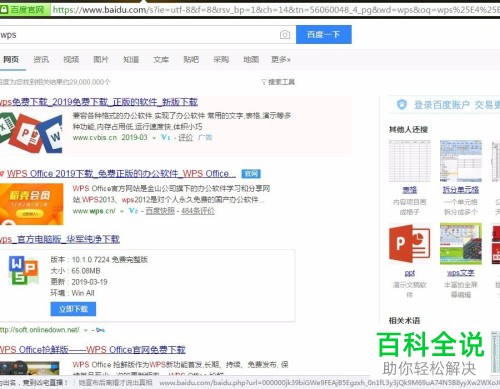
2. 之后打开WPS一个演示文件,如图。

3. 之后在界面的上方工具栏中点击【插入】,之后在列表中点击【日期和时间】,如图。

4. 之后会弹出“页眉和页脚”的对话框,如图。
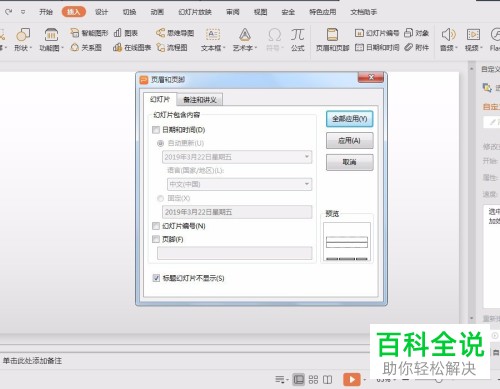
5. 之后我们点击幻灯片设置,选择日期的时间格式,在这里我们可以设置为自动更新或者固定的,然后勾选下方的【标题幻灯片不显示】,之后点击【应用】,如图。

6. 完成之后,我们可以看到首页没有日期和时间,换到第二张就有了,如图。
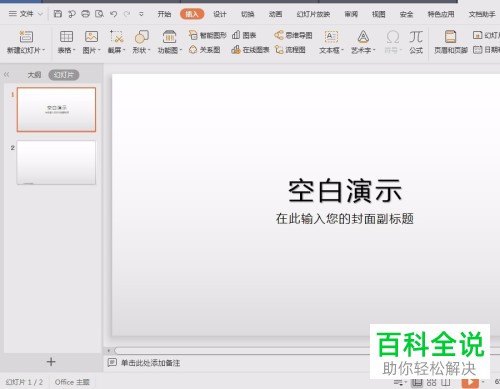

以上就是小编教大家在wps演示中插入自动时间和日期并且不在首页显示的方法,希望可以帮到大家。
赞 (0)

